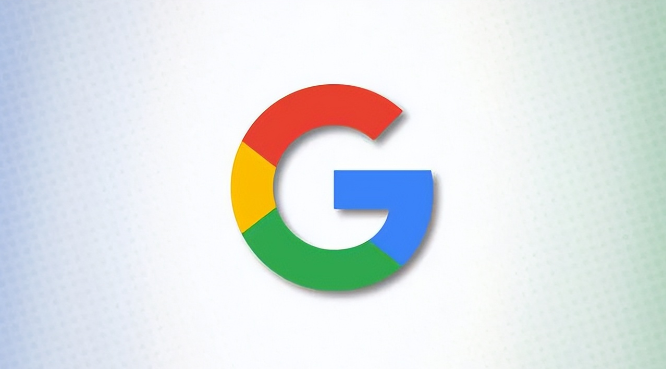当前位置:
首页 >
如何在Chrome浏览器中优化无痕浏览设置
如何在Chrome浏览器中优化无痕浏览设置
时间:2025-05-08
来源:谷歌浏览器官网
详情介绍

在当今数字化时代,隐私保护愈发受到人们的重视。Chrome 浏览器作为一款广泛使用的网络浏览器,其无痕浏览功能为用户提供了一种保护个人隐私的方式。然而,很多人可能并不清楚如何进一步优化无痕浏览设置,以更好地满足自己的需求。下面将详细介绍在 Chrome 浏览器中优化无痕浏览设置的方法。
首先,要开启无痕浏览模式,你可以通过点击 Chrome 浏览器右上角的菜单按钮(通常是一个由三个点组成的图标),在下拉菜单中选择“新建无痕窗口”或“新建无痕标签页”。这样,一个新的无痕浏览窗口或标签页就会打开,在这个窗口或标签页中进行的浏览活动将不会被记录到浏览器的历史记录、Cookie 或其他本地存储中。
在无痕浏览模式下,如果你想进一步优化设置,可以对一些常见的功能进行调整。例如,对于广告屏蔽功能的设置。虽然无痕浏览本身不会自动屏蔽广告,但你可以通过安装一些可靠的广告屏蔽插件来实现这一目的。在 Chrome 网上应用店中搜索广告屏蔽插件,如“Adblock Plus”等,然后按照提示进行安装和启用。安装完成后,打开无痕浏览窗口,进入插件的设置页面,根据自己的需求对广告屏蔽规则进行自定义,比如可以选择屏蔽特定类型的广告、特定网站的广告等,以提高浏览体验并减少不必要的干扰。
另外,对于缓存的管理也是优化无痕浏览设置的一个重要方面。在无痕浏览过程中,浏览器仍然会缓存一些临时文件,这些文件可能会占用一定的磁盘空间。要清理缓存,你可以在无痕浏览窗口中按下“Ctrl + Shift + Delete”(Windows/Linux)或“Command + Shift + Delete”(Mac)组合键,这将打开清除浏览数据的对话框。在这里,你可以勾选“缓存的图片和文件”选项,然后选择要清除的时间范围(可以是全部时间),最后点击“清除数据”按钮即可完成缓存的清理。定期清理缓存不仅可以释放磁盘空间,还可以提高浏览器的性能。
还有一点需要注意的是,即使在无痕浏览模式下,你的网络活动仍然可能被网络服务提供商、网站服务器或第三方监控工具所跟踪。因此,如果你对隐私有更高的要求,可以考虑使用虚拟专用网络(VPN)。通过连接到 VPN 服务器,你的真实 IP 地址将被隐藏,网络流量也将通过加密通道传输,从而增加了隐私保护的强度。有许多可靠的 VPN 服务提供商可供选择,你可以根据自己的需求和预算进行挑选。
总之,通过以上对 Chrome 浏览器无痕浏览设置的优化,包括开启无痕浏览模式、设置广告屏蔽插件、管理缓存以及考虑使用 VPN 等方法,你可以更好地保护自己的隐私,同时享受更加流畅和安全的浏览体验。在进行这些设置时,建议根据个人的实际需求和使用习惯进行调整,以达到最佳的优化效果。希望这篇文章能够帮助你在 Chrome 浏览器中轻松优化无痕浏览设置,让你的网络生活更加安全和舒适。
继续阅读